Kreslenie anime: Ako nakresliť jednoduché anime postavy

Kreslenie anime: Ako kresliť jednoduché anime postavy. Tento návod vám ukáže, ako jednoducho a efektívne kresliť anime postavy, aj ako začiatočník.
Facebook je sociálna sieť, ktorú dnes používa veľa ľudí, kde používatelia môžu voľne zverejňovať svoje pôsobivé fotografie na časovej osi Facebooku, aby ich každý videl. Nedávno, aby boli vaše fotografie pri zverejnení na Facebooku krajšie a pôsobivejšie, táto aplikácia zaviedla pridávanie rámčekov do obrázkov pri ich zverejnení.
Aby ste to mohli urobiť jednoducho a rýchlo, Download.vn nižšie predstaví článok o tom, ako pridať rámčeky k obrázkom pri uverejňovaní na Facebooku , pozrite si ho.
Videonávod o pridávaní rámčekov k fotografiám pri uverejňovaní príspevkov na Facebooku
Návod na vkladanie rámikov do fotografií pri uverejňovaní na Facebooku
Krok 1: Najprv otvoríme aplikáciu Facebook na našom telefóne. Ďalej na domovskej stránke aplikácie kliknite na Fotky.
Krok 2: Vyberte v telefóne obrázok , ktorý chcete zdieľať, aby ho videli všetci, a potom kliknite na tlačidlo Ďalej v pravom hornom rohu obrazovky.

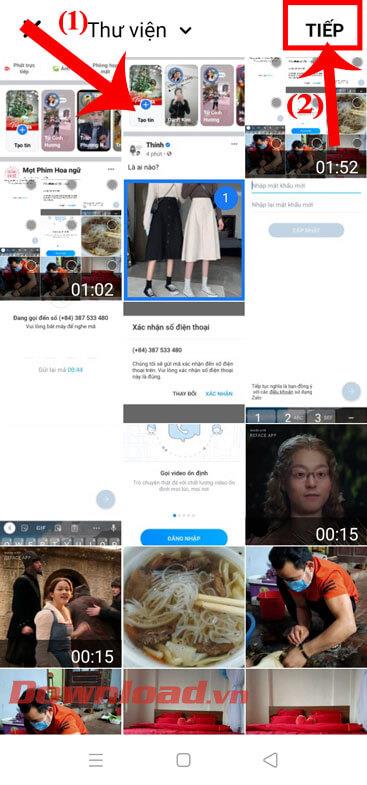
Krok 3: Teraz v rozhraní sekcie Vytvoriť príspevok klepnite na sekciu Rám .
Krok 4: V spodnej časti obrazovky sa zobrazí veľa štýlov fotorámika, z ktorých si môžete vybrať, ako napríklad: Portrét, Opakovanie dátumu, Srdce, Rozostrenie, Konfety . Vyberte rám, ktorý chcete vložiť do fotografie.

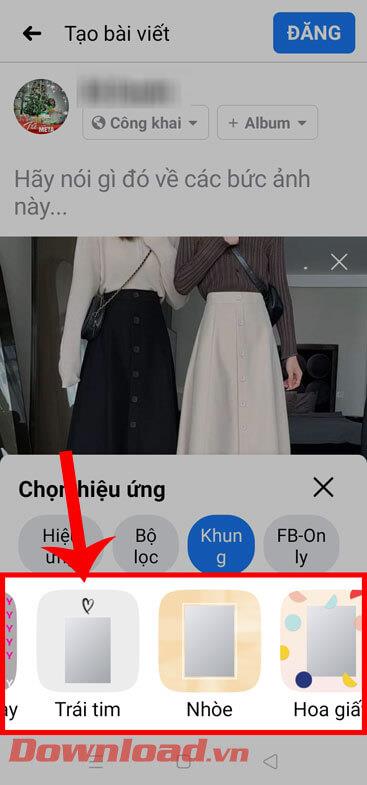
Krok 5: Po vložení rámu do fotografie napíšte popis k článku a potom kliknite na tlačidlo Odoslať v pravom hornom rohu obrazovky.
Krok 6: Nakoniec bol obrázok zarámovaný a uverejnený, čo sa zobrazí na časovej osi Facebooku.
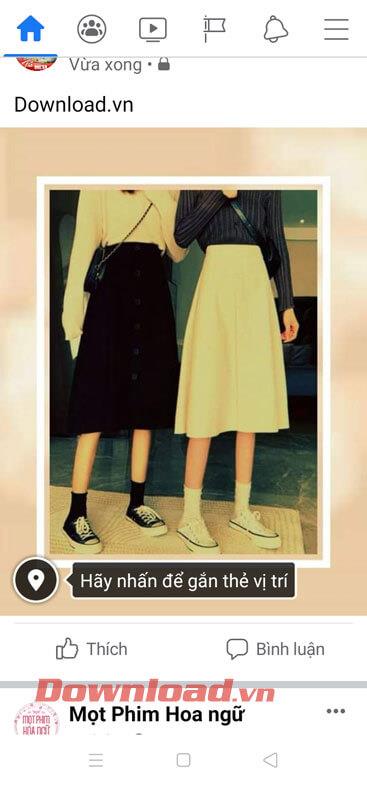
Prajem vám úspech!
Kreslenie anime: Ako kresliť jednoduché anime postavy. Tento návod vám ukáže, ako jednoducho a efektívne kresliť anime postavy, aj ako začiatočník.
Naučte sa, ako jednoducho zrkadliť, otáčať a prevracať text vo Worde 2016 a 365 dokumentoch. V tomto článku nájdete podrobný návod so všetkými potrebnými krokmi.
Ako pripnúť komentáre na TikTok, TikTok umožňuje používateľom jednoducho pripnúť komentáre. Tu je návod, ako pripnúť komentáre k videám TikTok.
Návod na odosielanie ikon, ktoré vydávajú zvuk na Facebook Messenger. Objavte, ako používať zvukové ikony na Messenger a obohatte svoje správy.
Zistite, či je Google Takeout dobrou možnosťou na zálohovanie údajov. Prečítajte si o výhodách a nevýhodách tejto služby.
Návod na spojenie 2 paralelne bežiacich videí na CapCut. Zistite, ako jednoducho skombinovať videá pomocou najnovšej aplikácie CapCut.
Ako používať Imerzívne zobrazenie v Zoom. Zistite, ako vytvoriť pohlcujúce video schôdze s Imerzívnym zobrazením v Zoom, ktoré zlepšuje interakciu a zapojenie účastníkov.
Zjistite, jak zobrazit hlavičku a patu pouze na první stránce ve Wordu 365, 2016 a 2019, a také v Google Dokumentech.
Ako napísať dlhý status s farebným pozadím na Facebooku? WebTech360 predstaví podrobné kroky na publikovanie dlhého statusu s farebným pozadím na Facebooku.
Najjednoduchší spôsob, ako nakresliť anime oči, tento článok vám ukáže, ako usporiadať očné výrazy pre realistické anime postavy.








